MATLAB GUI软件界面显示载入的.JPG图片分两种情况,一种是希望点击按钮后显示载入的图片、另一种情况是希望软件界面一开始就载入默认位置的图片。 启动MATLAB 2018b后,在命令行光标后输入: guide 并回车,选择并打开名为 untitled8.fig 的文件。我从互联网上下载了NVIDIA和AMD两个游戏显卡公司的图片作为素材,分别用好压看图2345调整完像素大小并保存为NVIDIA.jpg和AMD.jpg

一、启动时默认载入NVIDIA.jpg并显示在GUI轴 axes3
 找到对象“axes3”,查看回调 CreatFcn 因为有代码语句:
找到对象“axes3”,查看回调 CreatFcn 因为有代码语句:
% Hint: place code in OpeningFcn to populate axes3
所以了解到,需要把载入和显示图片的代码插入到这个GUI图像的 OpeningFcn函数下面位置。
% --- Executes just before untitled8 is made visible.
function untitled8_OpeningFcn(hObject, eventdata, handles, varargin)
% This function has no output args, see OutputFcn.
% hObject handle to figure
% eventdata reserved - to be defined in a future version of MATLAB
% handles structure with handles and user data (see GUIDATA)
% varargin command line arguments to untitled8 (see VARARGIN)
% Choose default command line output for untitled8
handles.output = hObject;
% Update handles structure
guidata(hObject, handles);
% UIWAIT makes untitled8 wait for user response (see UIRESUME)
% uiwait(handles.figure1);
im = imread('NVIDIA.jpg');
axes(handles.axes3) %在坐标轴3下画图
imshow(im)
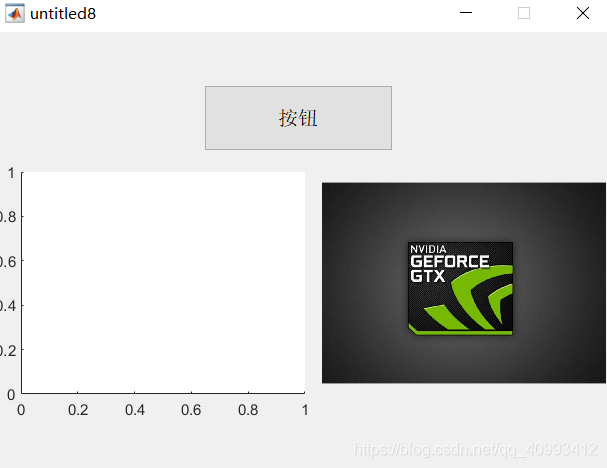
二、点击按钮后再显示载入的图片
找到按钮对象,查看回调Callback
% --- Executes on button press in pushbutton1.
function pushbutton1_Callback(hObject, eventdata, handles)
% hObject handle to pushbutton1 (see GCBO)
% eventdata reserved - to be defined in a future version of MATLAB
% handles structure with handles and user data (see GUIDATA)
warning off %取消警告
im = imread('AMD.jpg');%读图
axes(handles.axes2) %在坐标轴2下画图
imshow(im) %显示图像
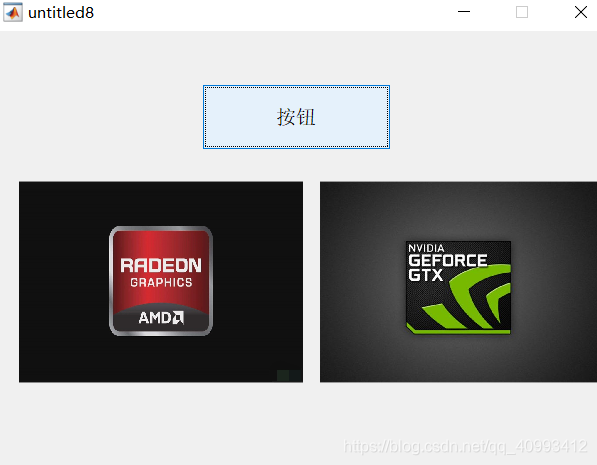





 本文介绍了在MATLAB GUI中如何实现启动时默认加载并显示JPG图片,以及点击按钮后动态加载图片的方法。通过示例代码详细解释了在OpeningFcn和按钮Callback中如何使用imread和imshow函数。
本文介绍了在MATLAB GUI中如何实现启动时默认加载并显示JPG图片,以及点击按钮后动态加载图片的方法。通过示例代码详细解释了在OpeningFcn和按钮Callback中如何使用imread和imshow函数。


















 被折叠的 条评论
为什么被折叠?
被折叠的 条评论
为什么被折叠?










